Cara Menginstal Ulang Aplikasi Microsoft Store di Windows 10
Jendela / / August 04, 2021
Iklan
Apakah Anda secara tidak sengaja mencopot pemasangan aplikasi Microsoft Store dari PC Windows 10 Anda.? Jika Anda ingin menginstal ulang aplikasi ini kembali ke komputer Anda, maka panduan ini akan membantu Anda. Seringkali kami menghapus berbagai aplikasi dan layanan yang tidak sering kami gunakan. Para pengguna yang mungkin tidak terlalu terbiasa dengan teknologi dan gadget biasanya melakukan ini. Hei, tidak apa-apa.! Setiap masalah memiliki solusi dan kami dapat mengembalikan penghapusan aplikasi Microsoft Store ini. Aplikasi ini penting karena ini adalah pintu gerbang Anda ke semua aplikasi resmi yang mungkin perlu Anda instal di komputer Anda.
Langkah-langkah untuk instal ulang aplikasi Microsoft Store di Windows 10 tidak sesulit itu. Anda harus menggunakan Windows PowerShell untuk mencari paket aplikasi di komputer Anda. Kemudian dengan menjalankan fragmen kode tertentu, Anda dapat mengembalikan aplikasi Microsoft Store. Mungkin hanya butuh waktu kurang dari lima menit untuk menyelesaikan semuanya. Jadi, ayo turun ke langkah-langkahnya sekarang.
Instal ulang Aplikasi Microsoft Store di Windows 10
- Mulailah dengan menekan Windows + X kombinasi tombol
- Sebuah menu akan diluncurkan dari mana navigasi dan klik Windows PowerShell (Admin)

- Windows PowerShell akan terbuka
- Masukkan frase kode berikut.
Dapatkan-Appxpackage -Allusers
- Sekarang, semua paket untuk OS Windows di PC Anda akan ditampilkan
- Menavigasi dan mencari Microsoft. WindowsStore [pencarian ini Anda harus menggulir secara manual dan memiliki kesabaran, untuk pencarian akan memakan waktu]
- Setelah ditemukan periksa komponennya PackageFullName. Itu akan memiliki nilai yang panjang.
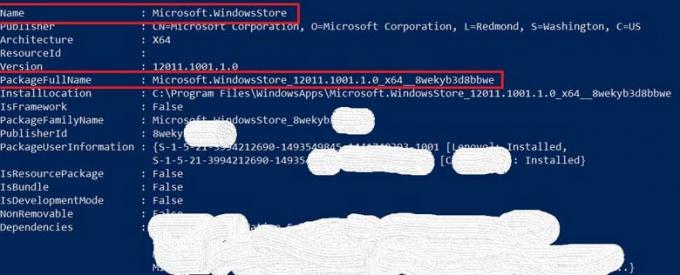
- Sekarang, letakkan kode berikut ini.
Tambahkan-AppxPackage -register "C: \ Program Files \ WindowsApps \ nilai PackageFullName \ AppxManifest.xml" -DisableDevelopmentMode
- Ikuti tangkapan layar di atas untuk memahami.
- Lihat, PackageFullName memiliki nilai yang panjang. Itu mungkin sedikit berbeda untuk komputer Anda. Cukup sebutkan itu dalam fragmen kode di atas sebagai ganti "Nilai PackageFullName".
Kode memerlukan beberapa saat untuk dieksekusi. Saya sarankan untuk hasil yang lebih baik, Anda me-reboot PC Anda. Kemudian periksa apakah aplikasi Microsoft Windows Store telah dipulihkan atau belum.
Jadi, jika Anda secara tidak sengaja menghapus aplikasi Microsoft Store default di komputer Windows Anda, gunakan panduan ini untuk menginstal ulang aplikasi tersebut kembali. Cobalah. Secara teknis mungkin terlihat agak sulit, tetapi cukup mudah.
Artikel Terkait
- Cara membuat ruang breakout di Microsoft Teams
- Cara Menonaktifkan Pemberitahuan di Windows 10
- Apa itu Windows SmartScreen dan Apakah Aman untuk Dijalankan di PC
- Panduan untuk Memetakan Ulang Alt Gr ke Tombol Alt pada Windows 10



